Cómo instalar ownCloud con ONLYOFFICE utilizando Univention App Appliance
ONLYOFFICE es una suite ofimática de código abierto distribuida bajo licencia GNU AGPL v3.0. Incorpora editores en línea para documentos de texto, hojas de cálculo y presentaciones totalmente compatibles con los formatos de archivo OOXML, así como múltiples funciones de colaboración.
ownCloud es una solución de código abierto para sincronizar y compartir archivos, con capacidad para gestionar un almacenamiento en la nube que tú mismo administras y controlas. Con el Servidor de Documentos de ONLYOFFICE integrado en ownCloud, no sólo podrás almacenar y compartir tus documentos, sino también editarlos y colaborar en ellos en tiempo real.
Si ya eres usuario de ownCloud, puedes integrar los editores de ONLYOFFICE con ownCloud siguiendo las instrucciones de este tutorial. Si eres nuevo en ownCloud, puedes tener ambas soluciones instaladas y ya integradas entre sí de una sola vez utilizando virtual app appliance.
Parte 1: App appliances dentro del Servidor Corporativo Univention
Univention Corporate Server (UCS) es un sistema operativo de servidor de código abierto que unifica varios servicios, aplicaciones, entornos informáticos virtualizados, etc. bajo una única interfaz, permitiendo su administración central y multiplataforma. Todos los procesos, incluidos la instalación, la actualización y el mantenimiento, están en gran medida automatizados.
Las aplicaciones virtuales son imágenes de VirtualBox o VMware que comprenden la propia aplicación, el sistema de gestión UCS y el entorno de ejecución UCS. Para instalar un appliance, tienes que descargarlo e importarlo a la plataforma de virtualización, introduciendo varios ajustes locales. El resto se autoconfigura automáticamente.
Al instalar el Servidor de Documentos ONLYOFFICE como dispositivo virtual, se empareja automáticamente con ownCloud, ya que es un procesador de documentos y requiere una plataforma para alojar y gestionar los archivos procesados.
Parte 2: Instalación
Paso 1. Descarga los componentes necesarios
Descarga e instala el hipervisor para la máquina virtual: VirtualBox o VMware Workstation Player.
Descarga la aplicación ONLYOFFICE-ownCloud compatible con el hipervisor instalado.
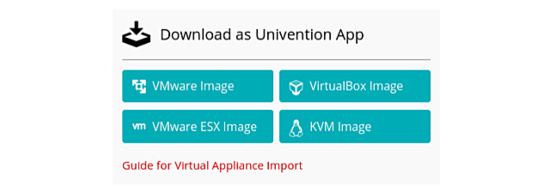
Paso 2. Importa la imagen al hipervisor
Abre tu hipervisor e importa la imagen virtual de ONLYOFFICE. Los pasos necesarios son diferentes según el hipervisor instalado.
Paso 3. Inicia el proceso de arranque
Inicia la Máquina Virtual con ONLYOFFICE y UCS, introduciendo los datos para que el sistema funcione en tu entorno.
Paso 4. Localiza tu sistema
Selecciona la ciudad más cercana para obtener los datos de localización, como la zona horaria, la disposición del teclado, etc.

Paso 5. Configura tu dominio y tu red
Especifica las direcciones IP manualmente, u obténlas automáticamente.
Introduce la dirección del servidor DNS preferido.
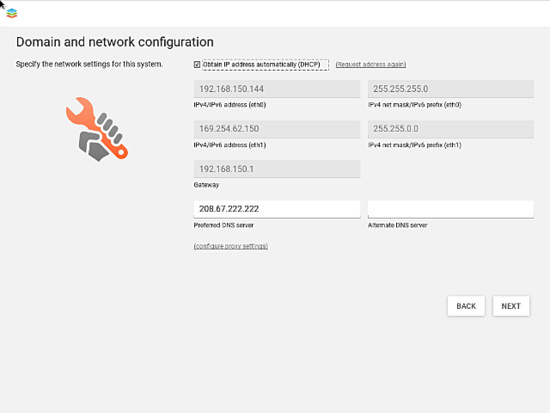
Paso 6. Selecciona la configuración de tu dominio
Crea el nuevo directorio del dominio, seleccionando la opción Gestionar usuarios y permisos directamente en este sistema.
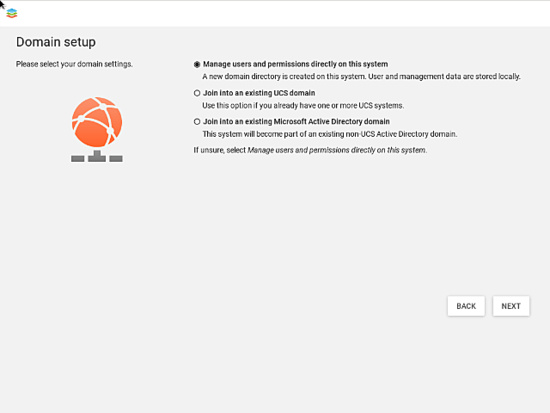
Paso 7. Rellena la información de tu cuenta de administrador
Introduce el nombre de tu empresa, la dirección de correo electrónico para activar ONLYOFFICE y una nueva contraseña.

Paso 8. Ajusta la configuración del host
Especifica el nombre de dominio completo para el sistema y la base LDAP.

Paso 9. Confirma los ajustes de configuración
Una vez hecho esto, se abrirá la vista general de ajustes. Vuelve a comprobar los datos introducidos y pulsa el botón CONFIGURAR SISTEMA.
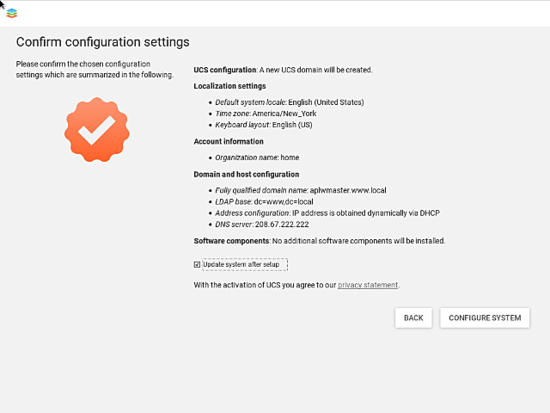
Y ya está. Ahora puedes iniciar ONLYOFFICE emparejado a ownCloud en una plataforma UCS recién creada.
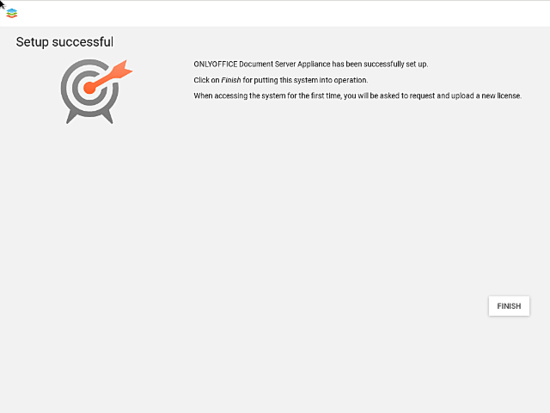
Enlaces
- Foro de soporte de ONLYOFFICE para cualquier pregunta
- Código fuente de ONLYOFFICE en GitHub